تم: League of Legends عالقة في شاشة التحميل
في هذه المقالة ، سنحاول حل مشكلة توقف لاعبي League of Legends على شاشة التحميل بعد تشغيل المشغل.

يواجه لاعبو LoL مشكلة التعثر في شاشة التحميل بعد تشغيل مشغل اللعبة ، وبالتالي تقييد وصولهم إلى اللعبة. إذا كنت تواجه مثل هذه المشكلة ، يمكنك إيجاد حل باتباع الاقتراحات أدناه.
لماذا توقف League of Legends على شاشة التحميل؟

كما أوضحنا في الصورة أعلاه ، فإن التعثر في شاشة مشغل LoL ناتج عن عدم القدرة على التحقق من ملفات اللعبة أو قراءتها. بالطبع ، قد نواجه مثل هذا الخطأ ليس فقط بسبب هذه المشكلة ، ولكن أيضًا بسبب العديد من المشكلات الأخرى. لهذا ، سنحاول حل المشكلة بإخبارك ببعض الاقتراحات.
كيفية إصلاح توقف League of Legends عند تحميل الشاشة؟
لإصلاح هذا الخطأ ، يمكنك إيجاد حل للمشكلة باتباع الاقتراحات أدناه.
1-) التحقق من ملفات اللعبة
يمكن أن يتسبب التلف أو الفساد في ملفات اللعبة في مواجهة مشكلات مختلفة مثل هذه. لهذا ، يمكننا القضاء على المشكلة عن طريق التحقق من ملفات اللعبة.
- شغّل Riot Client كمسؤول.
- بعد ذلك ، حدد " الإعدادات " بالنقر على رمز " الحساب " في الجزء العلوي الأيسر.

- حدد " League of Legends " على الجانب الأيسر من النافذة الجديدة التي تفتح واضغط على الزر " إصلاح ".
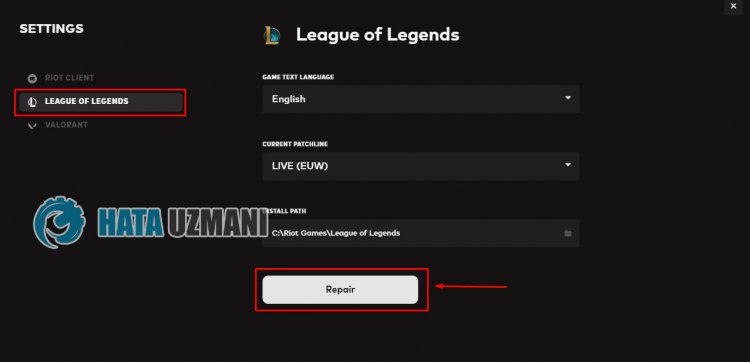
بعد هذه العملية ، سيتحقق المشغل من ملفات اللعبة ويبدأ في تنزيل الملفات المفقودة. بعد اكتمال عملية التحقق بنجاح ، يمكنك تشغيل اللعبة والتحقق من استمرار المشكلة.
2-) أعد تشغيل الكمبيوتر
يمكن أن تتسبب مشاكل ذاكرة التخزين المؤقت على جهاز الكمبيوتر في مواجهة مثل هذه المشكلات. للقيام بذلك ، يمكنك إعادة تشغيل جهاز الكمبيوتر الخاص بك والتحقق من استمرار المشكلة.
3-) قم بتشغيل تطبيق Riot Client كمسؤول
قد تتسبب حقيقة أن تطبيق Riot Client لا يعمل مع امتياز المسؤول في مواجهة العديد من المشكلات من هذا القبيل. لهذا ، قم بتشغيل تطبيق Riot Client كمسؤول وتحقق من استمرار المشكلة.
4-) إيقاف تشغيل برنامج مكافحة الفيروسات
قم بتعطيل أي برنامج مكافحة فيروسات تستخدمه ، أو احذفه تمامًا من جهاز الكمبيوتر. إذا كنت تستخدم Windows Defender ، فقم بتعطيله. لهذا ؛
- افتح شاشة بدء البحث.
- افتح شاشة البحث بكتابة " إعدادات أمان Windows ".
- انقر فوق " الحماية من الفيروسات والتهديدات " على الشاشة التي تفتح.
- انقر فوق " الحماية من برامج الفدية " في القائمة.
- أوقف تشغيل خيار " التحكم في الوصول إلى المجلد " على الشاشة التي تفتح.
بعد ذلك ، دعنا نوقف الحماية في الوقت الفعلي.
- اكتب " الحماية من الفيروسات والمخاطر " في شاشة بدء البحث وافتحها.
- ثم انقر فوق إدارة الإعدادات .
- اضبط الحماية في الوقت الفعلي على " إيقاف ".
بعد إجراء هذه العملية ، سنحتاج إلى إضافة ملفات لعبة League of Legends كاستثناء.
- اكتب " الحماية من الفيروسات والمخاطر " في شاشة بدء البحث وافتحها. ضمن
- إعدادات الحماية من الفيروسات والمخاطر " إدارة الإعدادات " ثم ضمن " الاستبعادات " حدد " إضافة استثناء or Uninstall ".
- حدد إضافة استثناء ، ثم حدد مجلد اللعبة " League of Legends " المحفوظ على القرص.
بعد هذه العملية ، أغلق لعبة League of Legends تمامًا بمساعدة مدير المهام وحاول تشغيل لعبة League of Legends مرة أخرى.
5-) تحقق من الأطر
يمكن أن يتسبب عدم وجود إطارات عمل Windows على جهاز الكمبيوتر الخاص بك في حدوث العديد من الأخطاء في اللعبة. لذلك ، يجب أن يحتوي جهاز الكمبيوتر الخاص بك على تطبيقات DirectX و .NET Framework و VCRedist.
- انقر لتنزيل .NET Framework الحالي.
- انقر لتنزيل مسجل VCR الحالي. (x64)
- انقر لتنزيل برنامج VCR المحدث. (x86)
- انقر لتنزيل DirectX الحالي.
بعد إجراء التحديث ، يمكنك إعادة تشغيل الكمبيوتر وتشغيل اللعبة والتحقق من استمرار المشكلة.
نعم أيها الأصدقاء ، لقد حللنا مشكلتنا تحت هذا العنوان. إذا استمرت مشكلتك ، فيمكنك الاستفسار عن الأخطاء التي تواجهها من خلال الدخول إلى منصة FORUM التي نمتلكها فتح.
![كيفية إصلاح خطأ خادم YouTube [400]؟](https://www.hatauzmani.com/uploads/images/202403/image_380x226_65f1745c66570.jpg)


















